クエリは、データベースからデータを効率的に抽出、分析、表示するための基本的なツールです。このガイドでは、Microsoft Accessで最初のクエリを作成し、データを整理して表示する方法を学びます。
主なポイント
- クエリは、クエリウィザードを使用するか、デザインモードで作成できます。
- 表示したいデータを示すために、正しいフィールドを選択することが重要です。
- クエリを使用すると、テーブルからデータを動的にリンクして表示できます。
- 並び替え機能は、データを視覚的に分析し解釈するのに役立ちます。
ステップ1: アクセスを起動してクエリに移動する
Microsoft Accessを起動し、プロジェクトを開きます。データを表示するためにクエリを作成したいと思います。「作成」タブに移動し、「クエリ」をクリックしてクエリウィザードを使用するか、直接デザインを作成します。このチュートリアルではデザインを使用します。
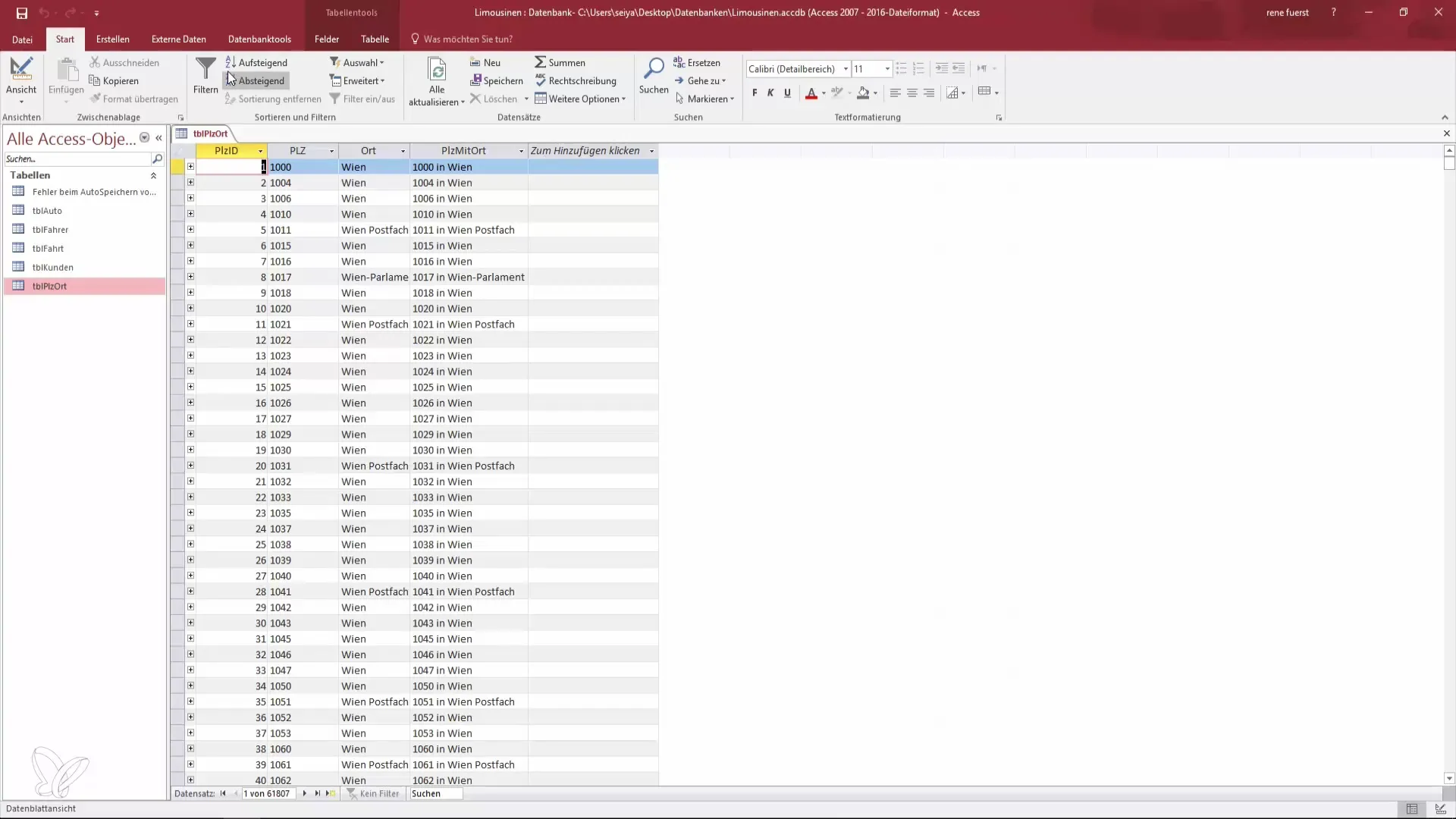
ステップ2: デザインビューを開く
デザインモードでは、利用可能なテーブルを表示する新しいウィンドウが開きます。作業したいテーブルを選択します。今回は、何千ものレコードが保存されている郵便番号のテーブルです。テーブルをクリックして、クエリに追加します。
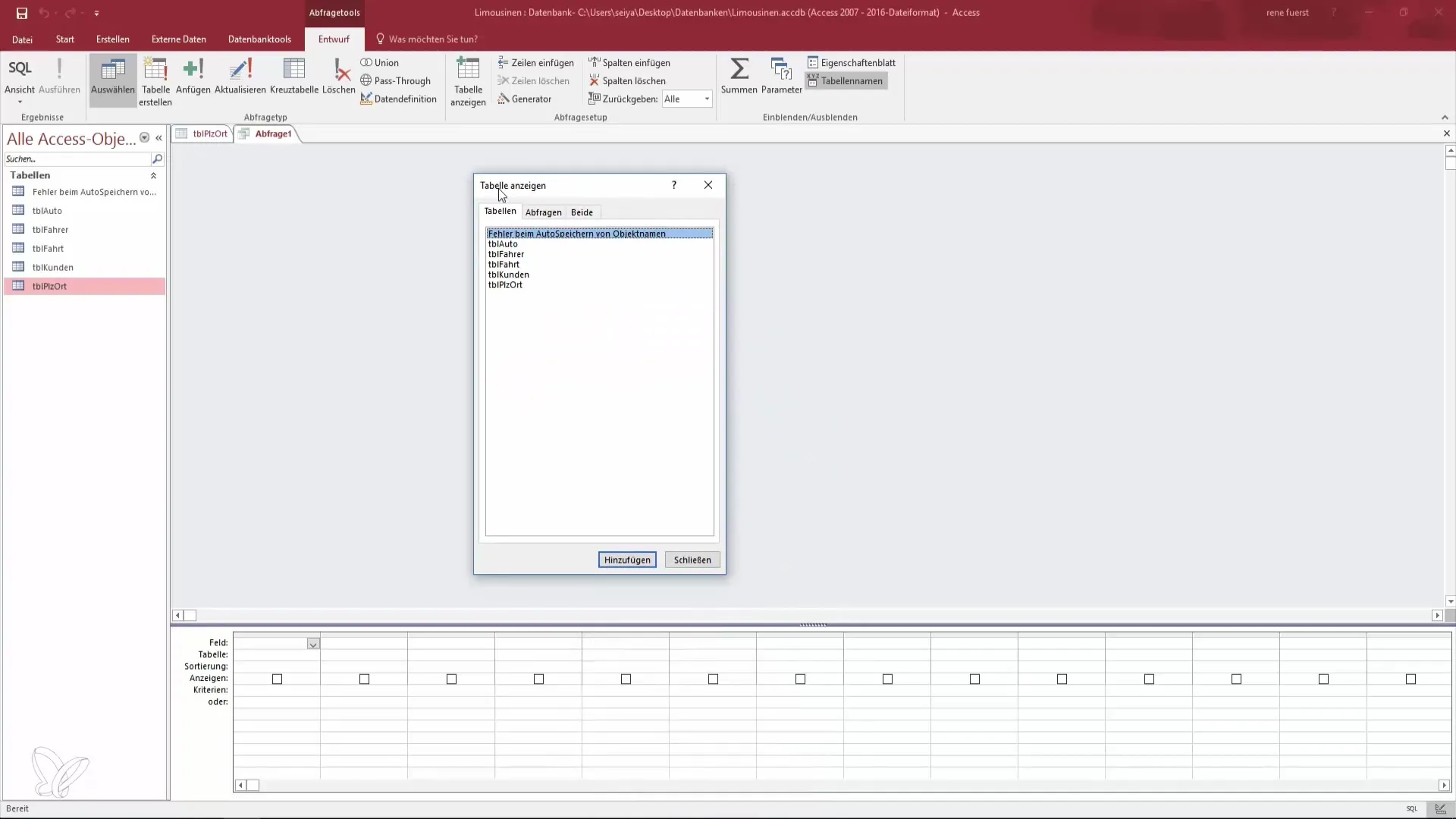
ステップ3: フィールドをクエリに追加する
今、クエリに表示したいフィールドを選択することができます。フィールドをダブルクリックするか、「追加」をクリックして郵便番号を追加します。このステップを「場所」フィールドでも繰り返し、両方の情報をクエリに表示できるようにします。
ステップ4: クエリを表示する
クエリを表示するには、クエリビューに切り替えます。閉じる際には、クエリを「実行」しないように注意してください。これはアクションクエリにのみ必要です。このビューでは、郵便番号と関連する場所が表示されます。テーブル内のデータの変更はすぐにクエリに反映されます。なぜなら、クエリはデータのビューを表すだけだからです。
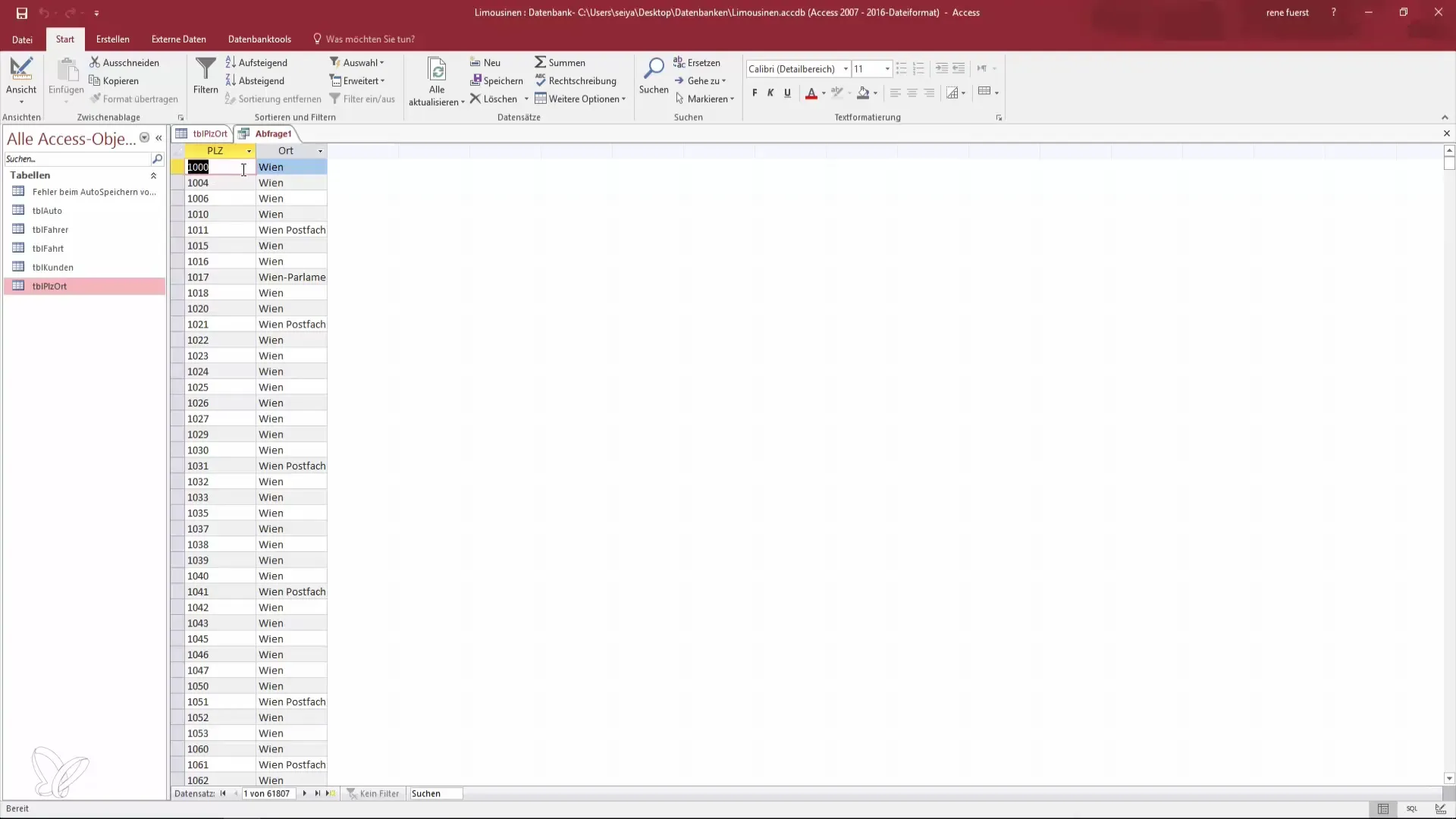
ステップ5: データを並び替える
データを並び替えることができます。クエリを編集したい場合は、デザインビューに戻り、並び替えを追加します。まずは郵便番号で、次に場所で並び替えて、データセットの明確な概要を得ることができます。そのために、並び替えに使用するフィールドを選び、並び替えが昇順か降順かを設定します。
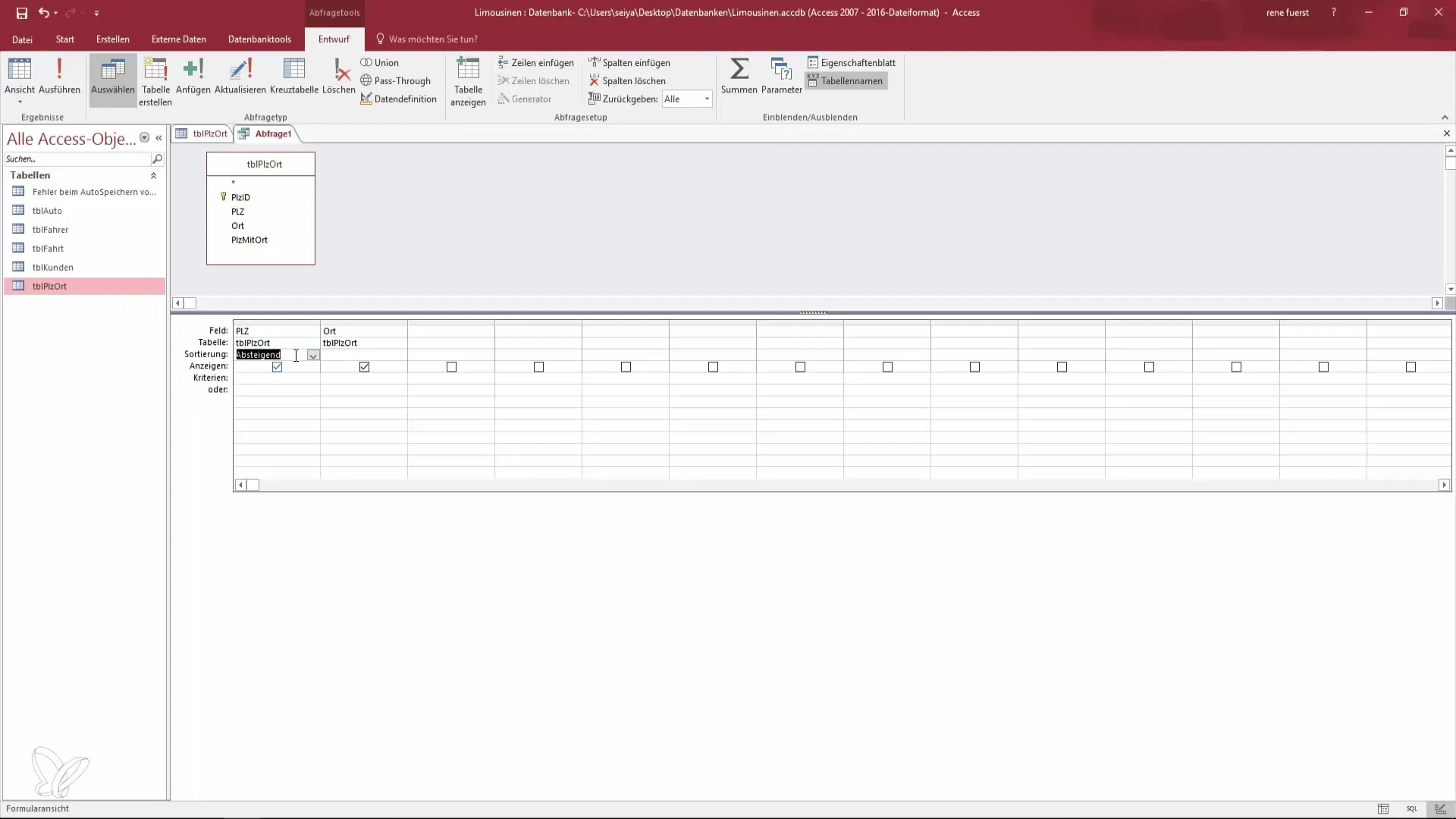
ステップ6: IDで並び替える
時には、IDで並び替えることも意味がありますが、IDを表示したくない場合でも可能です。IDをクエリに追加し、並び替えを行うことができますが、最後に表示しないようにすることもできます。これにより、クエリを明確かつ整理された状態に保ちながら、並び替えを保持できます。
ステップ7: フィールドの順序を変更する
クエリ内のフィールドの順序を変更したい場合は、移動したいフィールドを選択し、希望の位置にドラッグします。フィールドの順序が再配置されると(たとえば「場所」が「郵便番号」の前)、新しい並び替えを確認するためにビューに切り替えます。
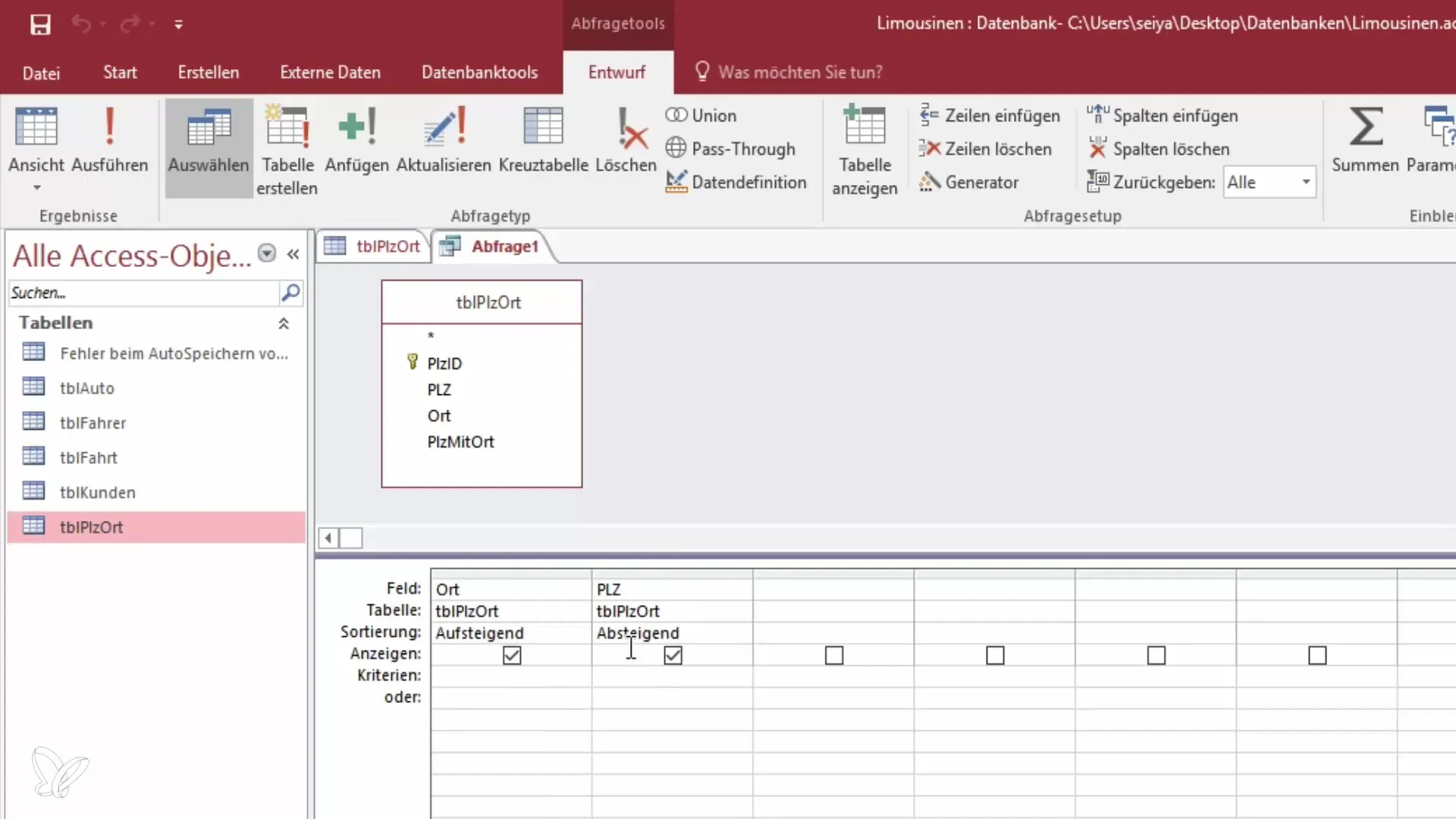
ステップ8: クエリを保存する
クエリを作成し、必要な並び替えを行った後、保存する必要があります。「保存」をクリックし、保存した内容に基づいて意味のある名前をクエリに付けます。適切な名前は「場所と郵便番号のクエリ」かもしれません。これにより、大規模なプロジェクトでの作業が後で容易になります。
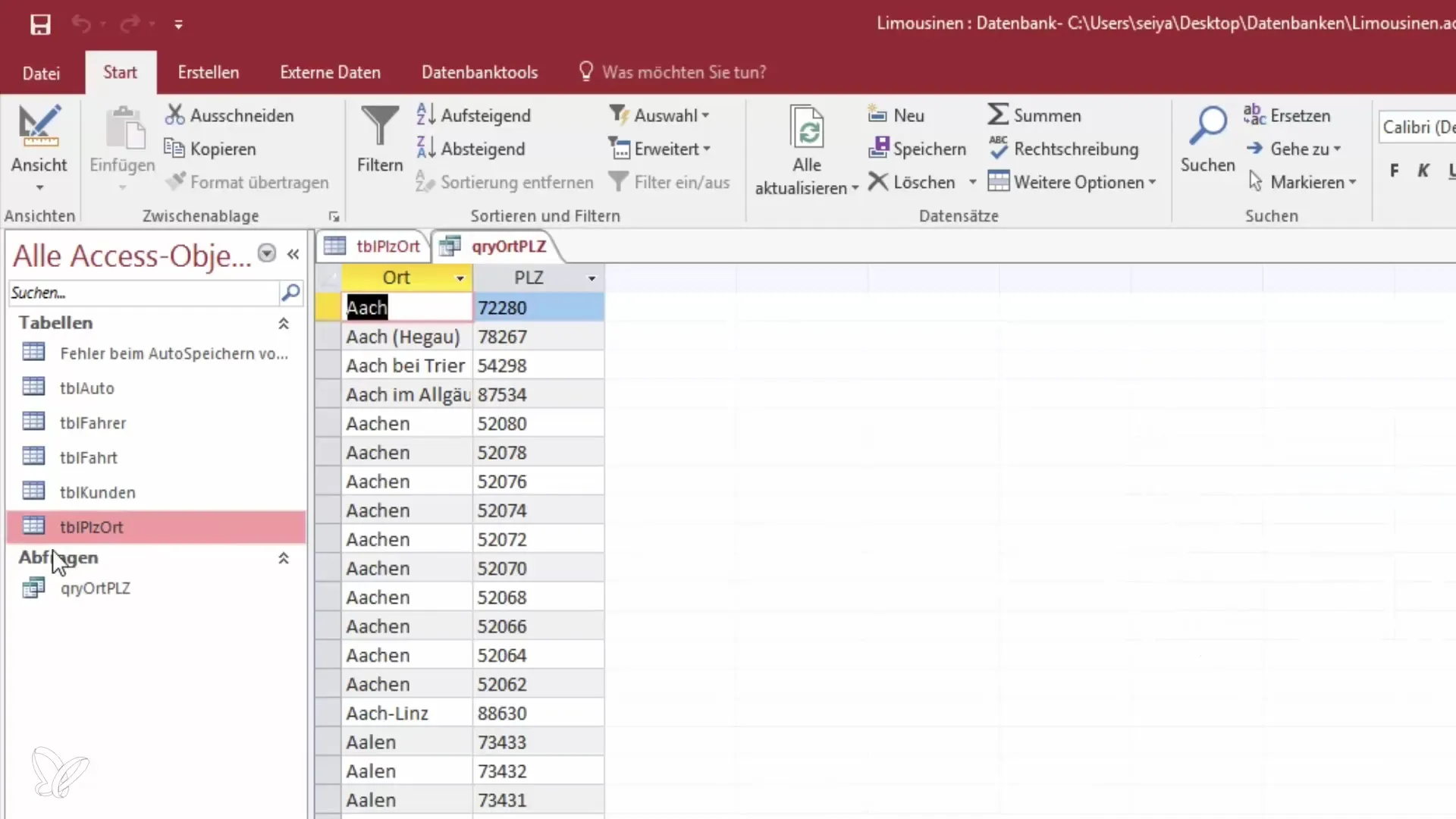
ステップ9: Accessオブジェクトの概要
最後に、Accessオブジェクトの概要を調整できます。より良い概要を得るために、特定のオブジェクトを非表示にしたり、クエリ、テーブル、レポートのフィルターのみを有効にしたりできます。これにより、Access内のグラフィックをより明確かつ効率的にします。
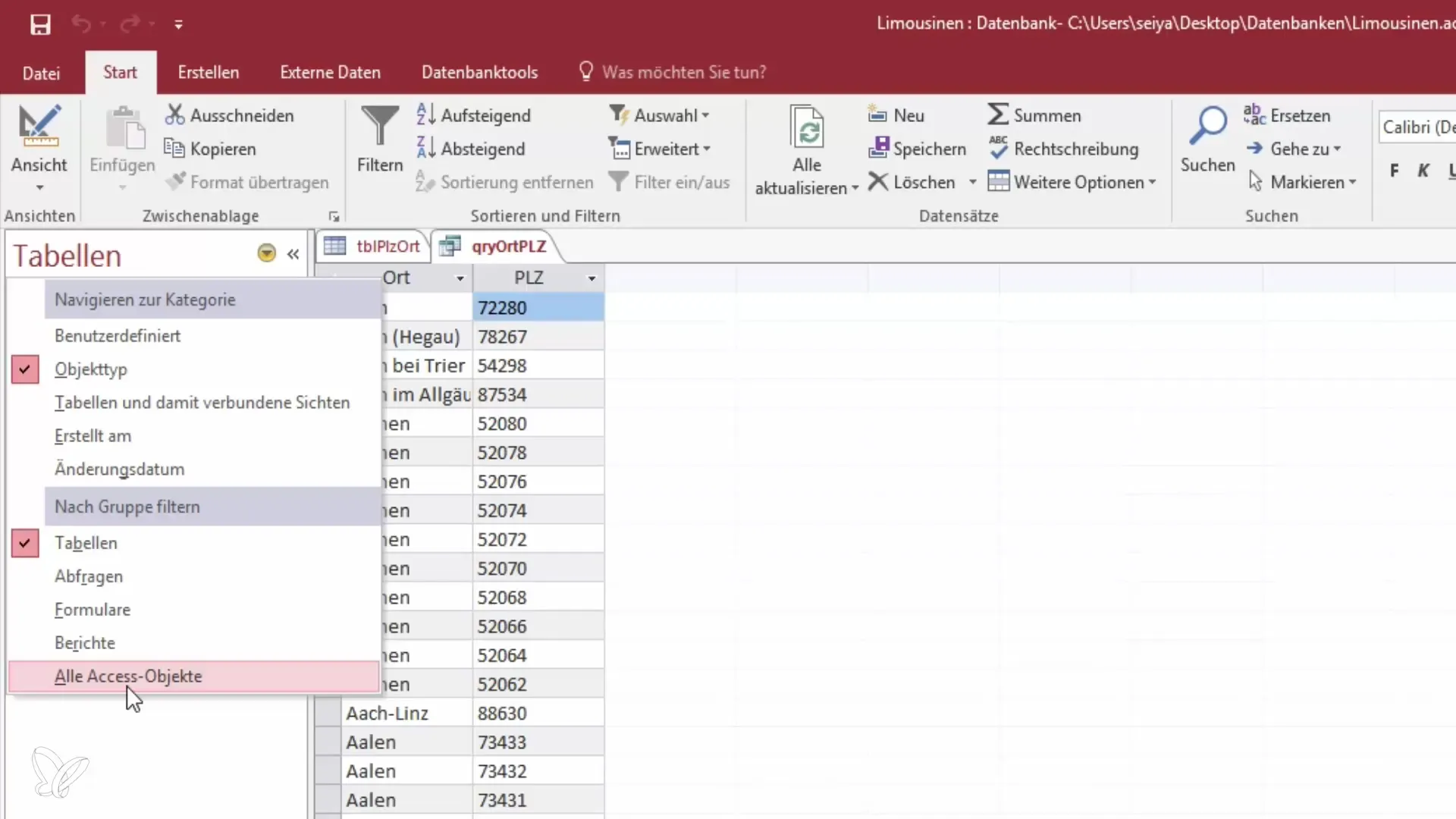
要約 – Accessで最初のクエリを作成する
Microsoft Accessでクエリを作成することは、データベース内の情報を整理し分析するのに役立つ簡単で効果的なプロセスです。クエリをカスタマイズして使用する方法は多くあり、あなたのニーズに最適なデータを取得するために役立ちます。
よくある質問
Accessでクエリを作成するにはどうすればよいですか?必要なフィールドを選択してデザインモードでクエリを作成し、ビューに切り替えることができます。
デザインビューとクエリウィザードの違いは何ですか?デザインビューは詳細なカスタマイズを可能にし、クエリウィザードは迅速に簡単なクエリを作成するためのガイド付きの方法を提供します。
クエリ内に複数のフィールドを表示できますか?はい、任意の数のフィールドを表示でき、クエリに追加することができます。
クエリ内のフィールドの順序を変更するにはどうすればよいですか?デザインビューでフィールドを選択し、希望の位置にドラッグできます。
クエリを保存すると、データに何が起こりますか?クエリは独自のデータを持たず、テーブルからのデータのビューを単に表します。


